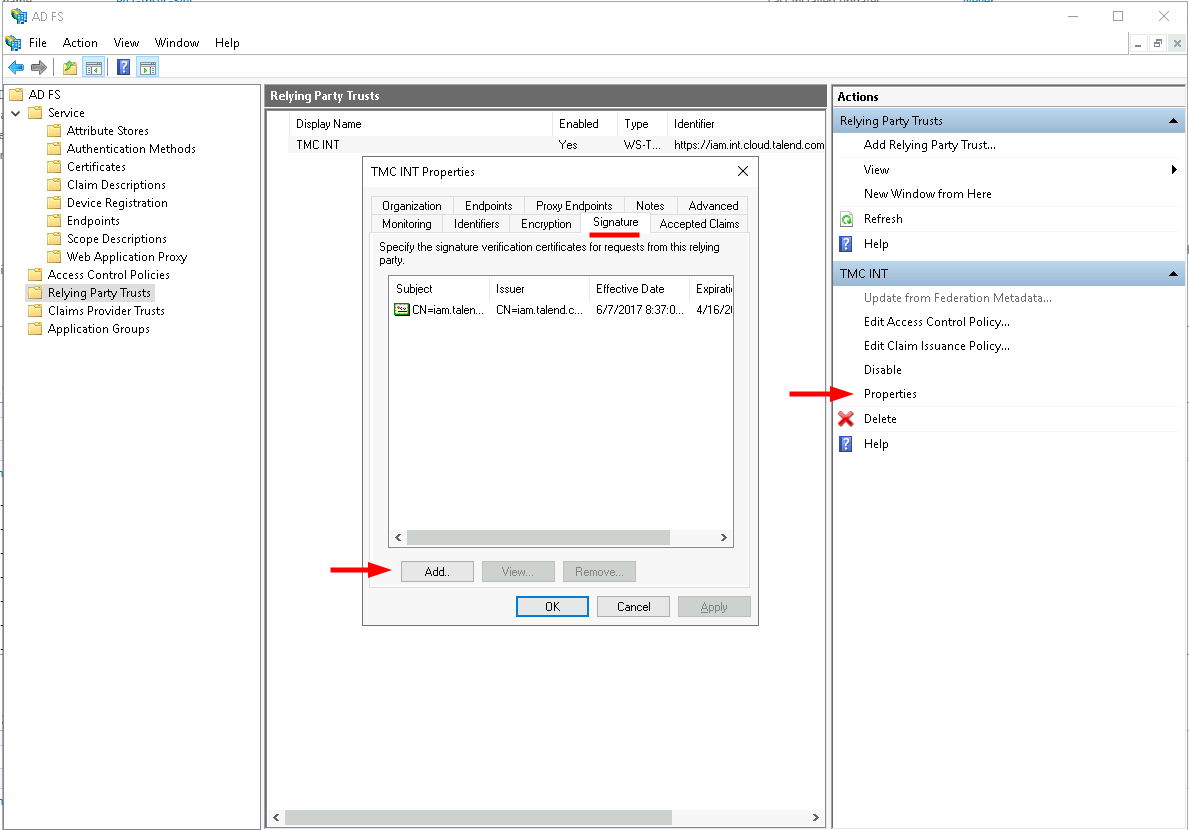Ajouter la clé publique OIDC de Talend Management Console
Ajoutez la signature de Talend Management Console dans l'onglet Signature de la fenêtre Properties (Propriétés).
Procédure
Cette page vous a-t-elle aidé ?
Si vous rencontrez des problèmes sur cette page ou dans son contenu – une faute de frappe, une étape manquante ou une erreur technique – dites-nous comment nous améliorer !